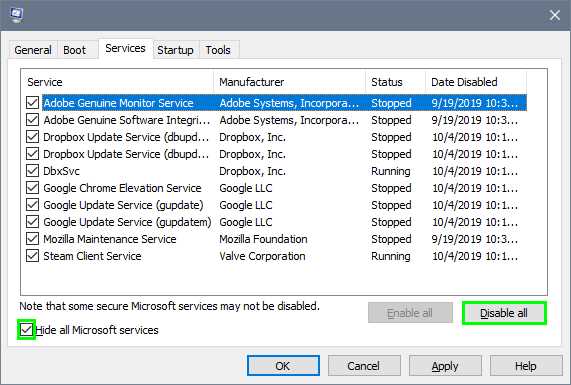
Steam — это одна из самых популярных платформ для онлайн-игр, предлагающая миллионы игр, обновлений и возможностей. Однако, как и любая другая программа, Steam может столкнуться с ошибками, которые могут препятствовать вашей игровой активности. Одна из таких ошибок — Steam 80, которая может появиться при запуске игры или попытке обновления клиента.
Код ошибки Steam 80 указывает на проблему с подключением к серверам Steam или с брандмауэром, который блокирует соединение. Если вы столкнулись с этой ошибкой и не знаете, как ее исправить, не беспокойтесь! В этой статье мы расскажем вам о наиболее эффективных решениях для устранения проблемы и восстановления полноценной работы Steam.
Перед тем как приступить к исправлению кода ошибки Steam 80, сначала убедитесь, что у вас есть стабильное интернет-соединение. Проверьте подключение к сети и убедитесь, что другие приложения работают нормально. Если ваше интернет-соединение стабильно, то приступайте к следующим решениям.
1. Проверьте целостность файлов Steam
Первое, что стоит попробовать, это проверить целостность файлов Steam. Это можно сделать, следуя этим простым шагам:
— Запустите Steam и войдите в свою учетную запись.
— Перейдите в «Библиотеку» и найдите игру, в которой возникает ошибка Steam 80.
— Щелкните правой кнопкой мыши на игре и выберите «Свойства».
— В открывшемся окне выберите вкладку «Локальные файлы».
— Щелкните на кнопке «Проверить целостность файлов игры» и дождитесь завершения процесса.
— После завершения проверки, перезапустите Steam и попробуйте запустить игру еще раз.
Если код ошибки Steam 80 был вызван поврежденными файлами, после проверки целостности они будут автоматически восстановлены, что должно решить проблему.
- Как решить проблему с кодом ошибки Steam 80: 3 самых эффективных способа
- Очистите кэш и временные файлы
- Удалите файлы кэша платформы Steam
- Очистите временные файлы вашего компьютера
- Проверьте наличие обновлений Steam и системы
- Обновите клиент Steam до последней версии
- Проверьте доступность и установите доступные обновления системы
- Перезапустите компьютер после обновлений
- Проверьте наличие конфликта с антивирусным программным обеспечением
Как решить проблему с кодом ошибки Steam 80: 3 самых эффективных способа
Ошибка Steam 80 может возникнуть при попытке запуска игры или загрузки обновлений в Steam. Эта ошибка указывает на проблемы с подключением к серверам Steam. Чтобы решить эту проблему, мы рассмотрим 3 самых эффективных способа:
- Проверьте соединение с интернетом и перезагрузите маршрутизатор
- Проверьте наличие антивирусного программного обеспечения
- Удалите и переустановите клиент Steam
Первым делом, убедитесь, что ваше устройство подключено к интернету. Попробуйте открыть веб-страницу в браузере, чтобы убедиться, что интернет-соединение работает нормально. Если интернет-соединение работает, то попробуйте перезагрузить маршрутизатор. Для этого отключите его от питания на несколько минут, а затем снова включите. После перезагрузки маршрутизатора, попробуйте запустить Steam и проверить, исправилась ли ошибка.
Некоторые антивирусные программы могут блокировать соединение Steam, вызывая ошибку 80. Убедитесь, что ваше антивирусное программное обеспечение не блокирует Steam. Вы можете временно отключить антивирус или добавить Steam в список доверенных приложений, чтобы разрешить связь с серверами Steam. После этого перезапустите Steam и проверьте, исправилась ли ошибка.
Если предыдущие два способа не помогли, то попробуйте удалить и переустановить клиент Steam. Для этого откройте Панель управления и найдите «Удаление программ». В списке найдите Steam и удалите его. После удаления перейдите на официальный сайт Steam и загрузите последнюю версию клиента. Установите клиент Steam и войдите в свою учетную запись. Проверьте, исправилась ли ошибка после переустановки.
Если ни один из этих способов не решает проблему, то рекомендуется обратиться в службу технической поддержки Steam для получения дополнительной помощи.
Очистите кэш и временные файлы
Очистка кэша и временных файлов может помочь решить проблему с кодом ошибки Steam 80. Кэш и временные файлы могут накапливаться на вашем компьютере, и если они становятся слишком большими или поврежденными, они могут вызвать проблемы с работой Steam.
Чтобы выполнить очистку кэша и временных файлов, вам потребуется перейти в папку, где установлен Steam, и удалить определенные папки и файлы. Вот несколько шагов, которые можно предпринять:
- Выход из Steam: Убедитесь, что вы полностью вышли из Steam, закрыв все связанные процессы, перед тем как начать очистку.
- Открытие папки Steam: Откройте проводник и перейдите в папку, где установлен Steam. Обычно это «C:\Program Files (x86)\Steam».
- Удаление файлов и папок: Удалите следующие файлы и папки:
- appcache — это папка, содержащая кэши приложений; удаление этой папки не вызовет проблем с учетными записями или сохраненными играми.
- config — в этой папке хранятся настройки Steam; удаление ее приведет к сбросу всех настроек на значения по умолчанию.
- logs — здесь содержатся лог-файлы Steam, которые может пригодиться при поиске проблемы; удаление этой папки не вызовет проблем с работой Steam.
- temp — в этой папке хранятся временные файлы; удаление ее не вызовет проблем с работой Steam.
- Перезагрузка компьютера: После удаления файлов и папок перезагрузите компьютер. Это поможет очистить все оставшиеся временные файлы и перезагрузить Steam с обновленными настройками.
После очистки кэша и временных файлов попробуйте запустить Steam снова и проверьте, решилась ли проблема с кодом ошибки 80. Если проблема не исчезла, попробуйте другие решения, описанные в нашей статье.
Удалите файлы кэша платформы Steam
Вот пошаговая инструкция о том, как удалить файлы кэша платформы Steam:
- Закройте платформу Steam и убедитесь, что она полностью выключена.
- Откройте проводник или проводник файлов на вашем компьютере.
- Перейдите в следующую папку:
C:\Program Files (x86)\Steam(если у вас установлена стандартная версия Steam). - Удалите следующие файлы и папки внутри папки Steam:
appcacheconfigdepotcacheuserdata
- После этого перезапустите компьютер и запустите Steam снова.
После удаления файлов кэша платформы Steam проблема с ошибкой Steam 80 может быть решена. Если же проблема не устраняется, то есть и другие методы, которые можно попробовать исправления этой ошибки.
Очистите временные файлы вашего компьютера
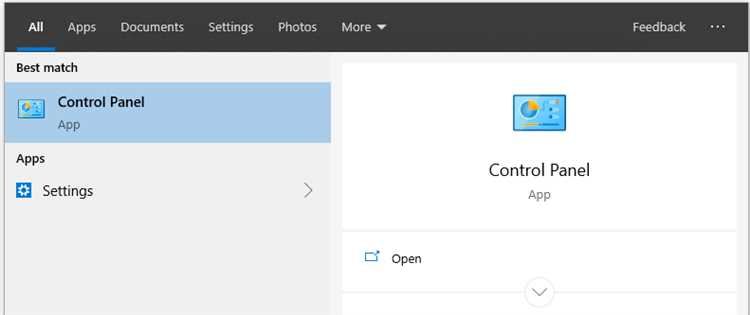
Накопление временных файлов со временем может привести к некорректной работе программ, включая Steam. Чтобы исправить ошибку 80, вам необходимо удалить эти временные файлы.
Чтобы очистить временные файлы на Windows:
- Откройте меню «Пуск» и введите «Чистый диск» в поиск.
- Выберите диск, на котором установлена операционная система (обычно это диск С:).
- Нажмите кнопку «Очистить файлы системы».
- Поставьте галочку напротив «Временные файлы» и «Временные файлы Internet Explorer».
- Нажмите «ОК» и подтвердите удаление файлов.
После удаления временных файлов перезапустите компьютер и проверьте, работает ли Steam без ошибки 80. Если ошибка все еще возникает, можно попробовать иные способы решения проблемы.
Очистка временных файлов может помочь устранить различные проблемы, связанные с работой программ и системы, поэтому рекомендуется проводить эту процедуру регулярно.
Проверьте наличие обновлений Steam и системы

Для обновления Steam выполните следующие действия:
- Откройте клиент Steam на вашем компьютере.
- Перейдите во вкладку «Справка» в верхнем меню.
- Выберите опцию «Обновить Steam».
- Дождитесь завершения процесса обновления.
После обновления Steam перезапустите приложение и проверьте, исчезла ли ошибка 80. Если проблема остается, то сделайте следующие проверки для операционной системы:
Для Windows:
- Нажмите на клавишу «Пуск» и выберите «Параметры».
- Перейдите в раздел «Обновление и безопасность».
- Выберите опцию «Проверить наличие обновлений».
- Дождитесь завершения процесса проверки и установите доступные обновления.
Для macOS:
- Откройте меню «Приложения» и выберите «Настройки системы».
- Перейдите в раздел «Обновление программного обеспечения».
- Нажмите кнопку «Проверить обновления».
- Дождитесь завершения процесса проверки и установите доступные обновления.
После установки обновлений перезапустите компьютер и запустите Steam снова. Если ошибка 80 все еще не исчезла, то переходите к следующему решению.
Обновите клиент Steam до последней версии
Чтобы обновить клиент Steam, выполните следующие шаги:
- Запустите клиент Steam на вашем компьютере.
- Перейдите во вкладку «Справка» в верхнем меню.
- В открывшемся меню выберите пункт «Обновить Steam».
- Steam начнет автоматическую проверку наличия обновлений и загрузит их, если они доступны.
- После загрузки обновлений запустите Steam заново, чтобы изменения вступили в силу.
После обновления клиента Steam перезапустите компьютер и проверьте, исправилась ли ошибка Steam 80. Если проблема остается, можно попробовать другие методы исправления или обратиться в службу поддержки Steam для получения дополнительной помощи.
Проверьте доступность и установите доступные обновления системы
Чтобы проверить доступность обновлений, вам необходимо выполнить следующие действия:
- Откройте панель управления вашей операционной системы.
- Выберите раздел «Обновление и безопасность».
- Нажмите на «Проверить наличие обновлений».
Если обновления доступны, установите их, следуя указаниям системы. После установки обновлений перезагрузите компьютер и попробуйте запустить Steam снова. Вероятность появления ошибки Steam 80 должна быть значительно снижена.
Если обновления не найдены или после их установки ошибка все еще возникает, возможно, причина кроется в других факторах. В этом случае рекомендуется обратиться к поддержке Steam или найти другие решения проблемы.
Перезапустите компьютер после обновлений
Если вы столкнулись с ошибкой Steam 80, которая возникла после установки обновлений, одним из решений может быть перезапуск компьютера.
После установки обновлений некоторые системные файлы и процессы могут находиться в промежуточном состоянии. Это может привести к конфликтам и проблемам, включая ошибку Steam 80.
Поэтому, чтобы исправить данную ошибку, попробуйте перезапустить компьютер. Это поможет обновлениям вступить в силу и примениться полностью, устраняя возможные конфликты.
После перезапуска компьютера повторите попытку запустить Steam и проверьте, исчезла ли ошибка 80. Если проблема сохраняется, можно приступить к поиску других решений, о которых мы рассказываем в нашей статье.
Важно помнить, что перезапуск компьютера помогает только в случае, если ошибка возникла после установки обновлений. В других ситуациях может потребоваться другое решение, и для его поиска вы можете воспользоваться руководством, предоставленным в статье.
Примечание: перед перезапуском компьютера сохраните все открытые файлы и приложения, чтобы не потерять несохраненные данные.
Проверьте наличие конфликта с антивирусным программным обеспечением
Если вы столкнулись с ошибкой Steam 80, одним из возможных решений может быть проверка наличия конфликта с антивирусным программным обеспечением. Некоторые антивирусные программы могут блокировать выполнение определенных действий Steam, что может вызвать появление ошибки.
Для начала проверьте, установлена ли на вашем компьютере антивирусная программа, и если да, то определите ее имя. Затем примите следующие рекомендации:
| Шаг | Действие |
|---|---|
| 1 | Войдите в настройки своего антивирусного программного обеспечения. |
| 2 | Перейдите в раздел «Исключения» или «Исключительные ситуации». |
| 3 | Добавьте в список исключений Steam и все связанные с ним файлы и папки. |
| 4 | Сохраните изменения и перезапустите Steam. |
| 5 | Проверьте, исправилась ли проблема с ошибкой 80. |
Если после выполнения этих действий ошибка по-прежнему не исчезла, попробуйте временно отключить свою антивирусную программу и запустить Steam. Если ошибка исчезает, то скорее всего дело действительно в конфликте с антивирусным программным обеспечением.
Однако помните, что отключение антивирусной программы может представлять угрозу для безопасности вашего компьютера. Поэтому вместо отключения рекомендуется обратиться в службу поддержки своей антивирусной программы и сообщить о проблеме с ошибкой Steam 80. Они смогут обеспечить вас более точными рекомендациями и помощью в решении проблемы.

